В этом учебнике я покажу вам различные кнопки и опции слева на линии времени в Adobe Premiere Pro CC. Эти функции крайне важны для эффективной работы с вашим материалом и точного выделения того, что вам нужно. Важно овладеть этими основными функциями, чтобы работать быстро и целенаправленно при монтаже видео.
Основные выводы
- Вы узнаете, как активировать и деактивировать видео- и аудиодорожки.
- Вы узнаете значение различных кнопок, таких как "Отключение звука", "Одинокий звук" и "Блокировка".
- Будет объяснено, как использовать источниковое патчинг и навигацию для эффективного управления клипами.
Пошаговое руководство
1. Понимание функции символов глаза
Глаз символизирует видимость видеодорожки. Нажав на него, вы можете включить или выключить соответствующую видеодорожку. Если дорожка активна, вы сможете видеть и слышать основной файл, в противном случае он будет отключен в превью. Например, если вы выберете дорожку с вашим учебным роликом mp4 и щелкнете по глазу, эта деактивированная дорожка больше не будет отображаться.
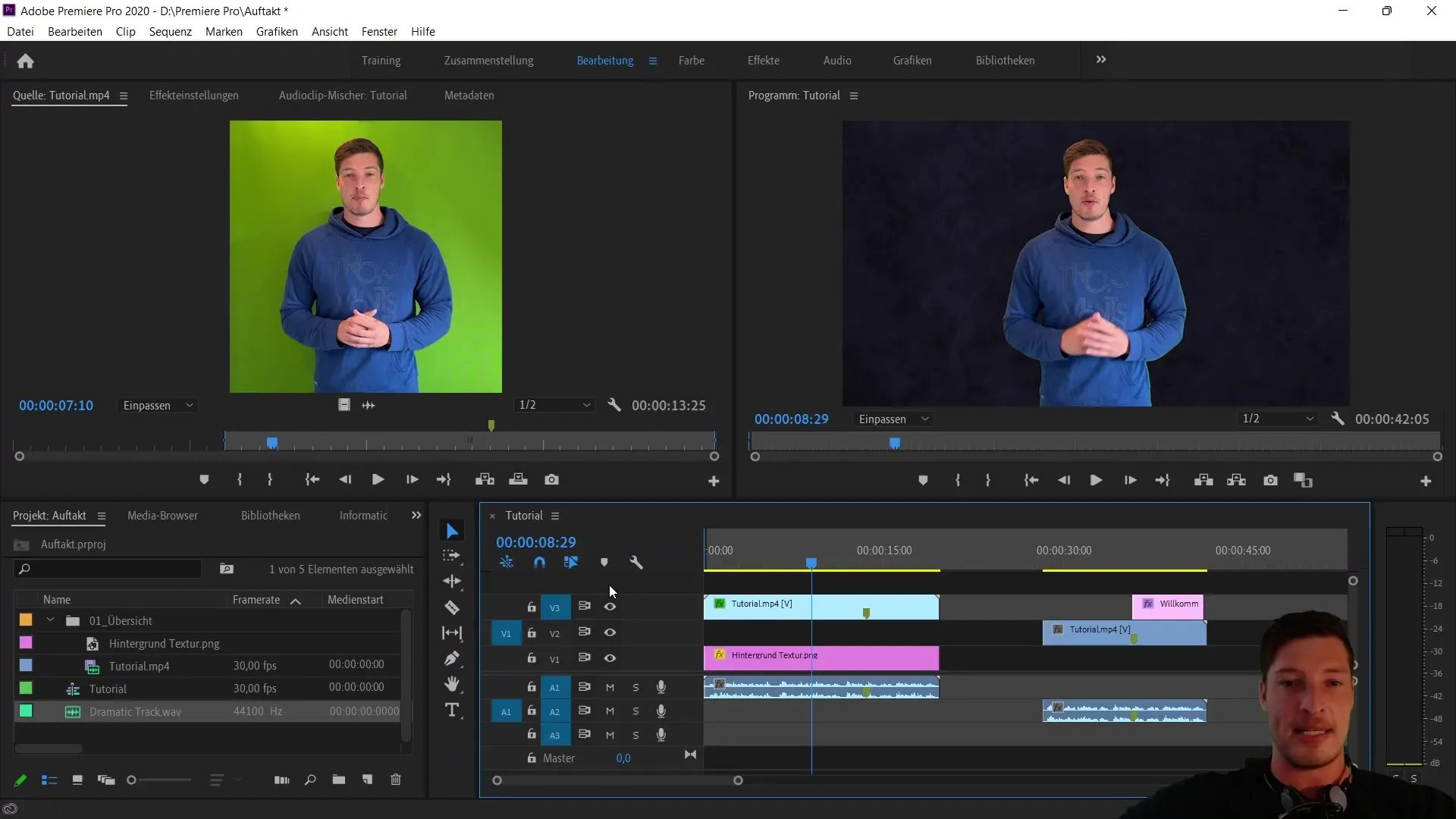
2. Использование кнопки Отключения звука
Кнопка отключения звука (M) позволяет отключить аудиодорожки. Нажатие на эту кнопку, когда выбрана соответствующая дорожка, делает так, что аудиодорожка не слышна при воспроизведении таймлайна. Чтобы сделать это для всех аудиодорожек одновременно, удерживайте клавишу Shift и щелкните по "Отключить звук". Таким образом, звук всех аудиодорожек быстро отключится.
3. Включение функции Одинокий звук
С помощью кнопки "Одинокий звук" вы можете активировать отдельную дорожку. Нажав на нее, вы сосредотачиваетесь только на этой аудиодорожке, в то время как все остальные будут выключены. Это особенно полезно, если вы хотите убедиться, что конкретный клип правильно сочетается с остальной частью проекта и у вас нет отвлечений.
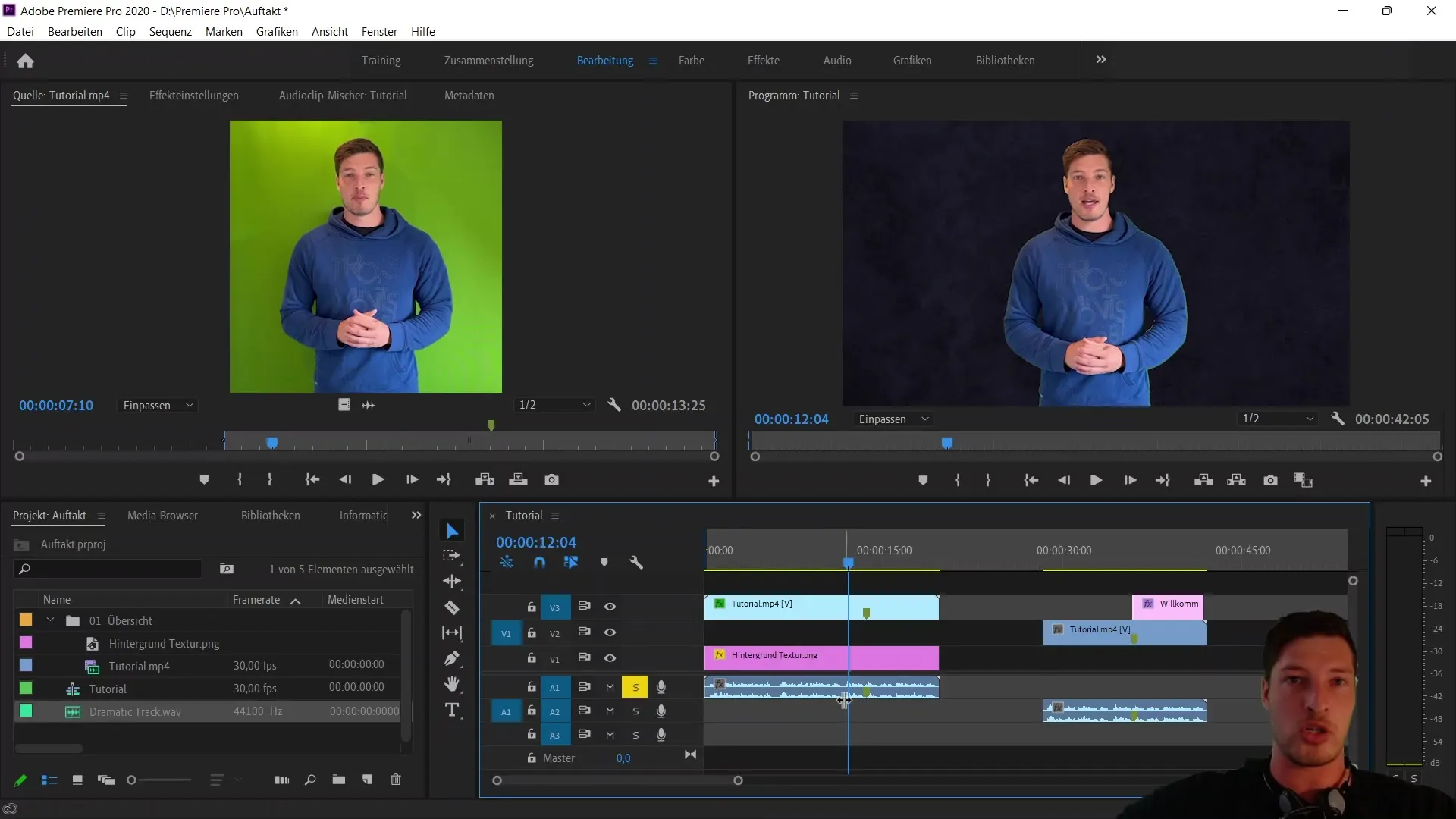
4. Блокировка дорожек
Символ замка позволяет заблокировать дорожку. Это особенно полезно, если у вас уже есть окончательный музыкальный трек, который вы не хотите случайно изменять или перемещать. Если вы заблокируете дорожку, вы не сможете вносить изменения в нее, оставаясь гибкими в другой дорожке.
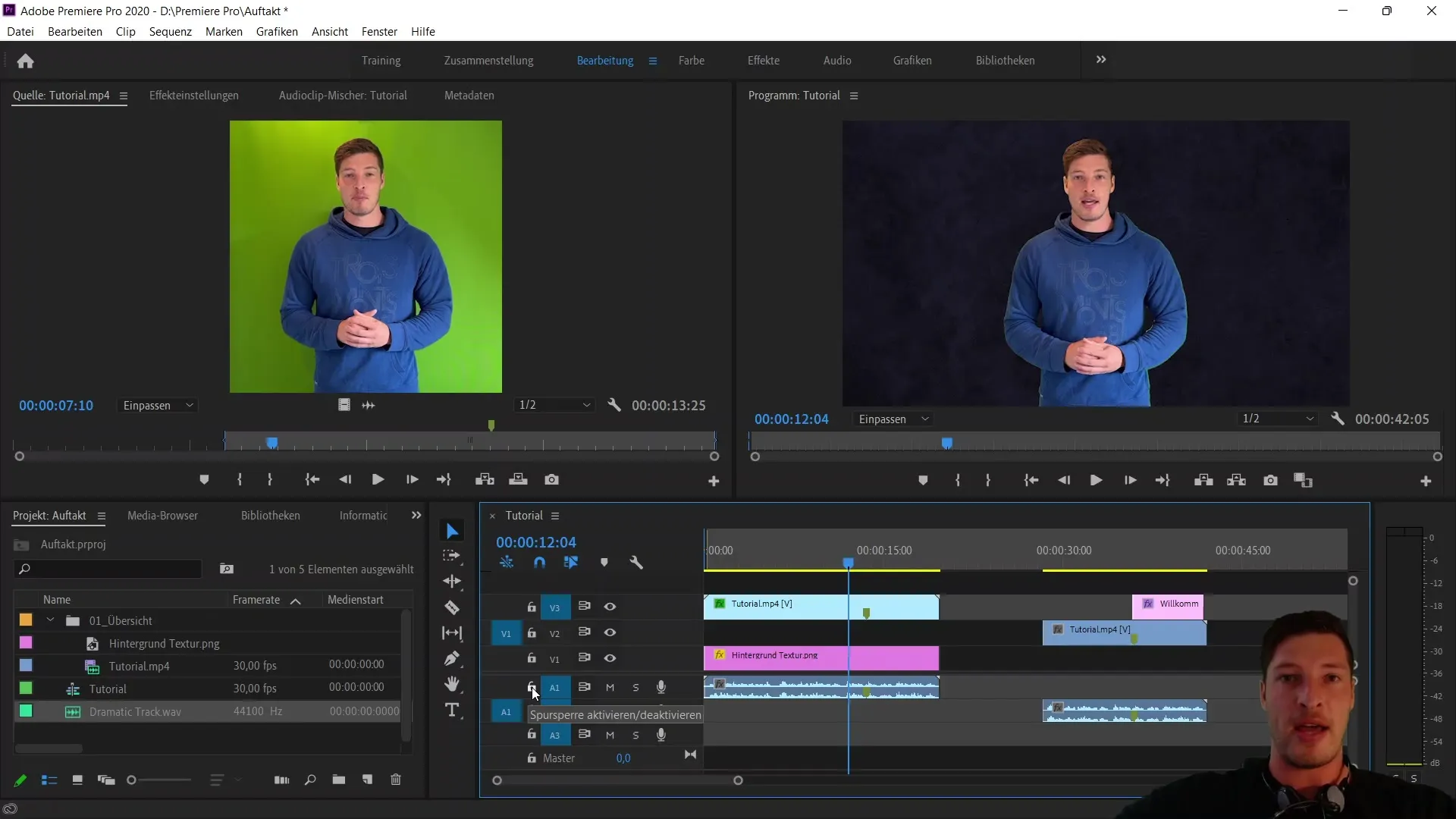
5. Понимание источникового патчинга
Источниковый патчинг осуществляется через синие метки слева от временной шкалы. Эти метки показывают, куда будет вставлен ваш импортированный источник в последовательность. Например, установив исходную точку (In-Point), активная дорожка определяет, куда будет вставлен материал. Щелкните «In» и выберите дорожки, прежде чем вставить.
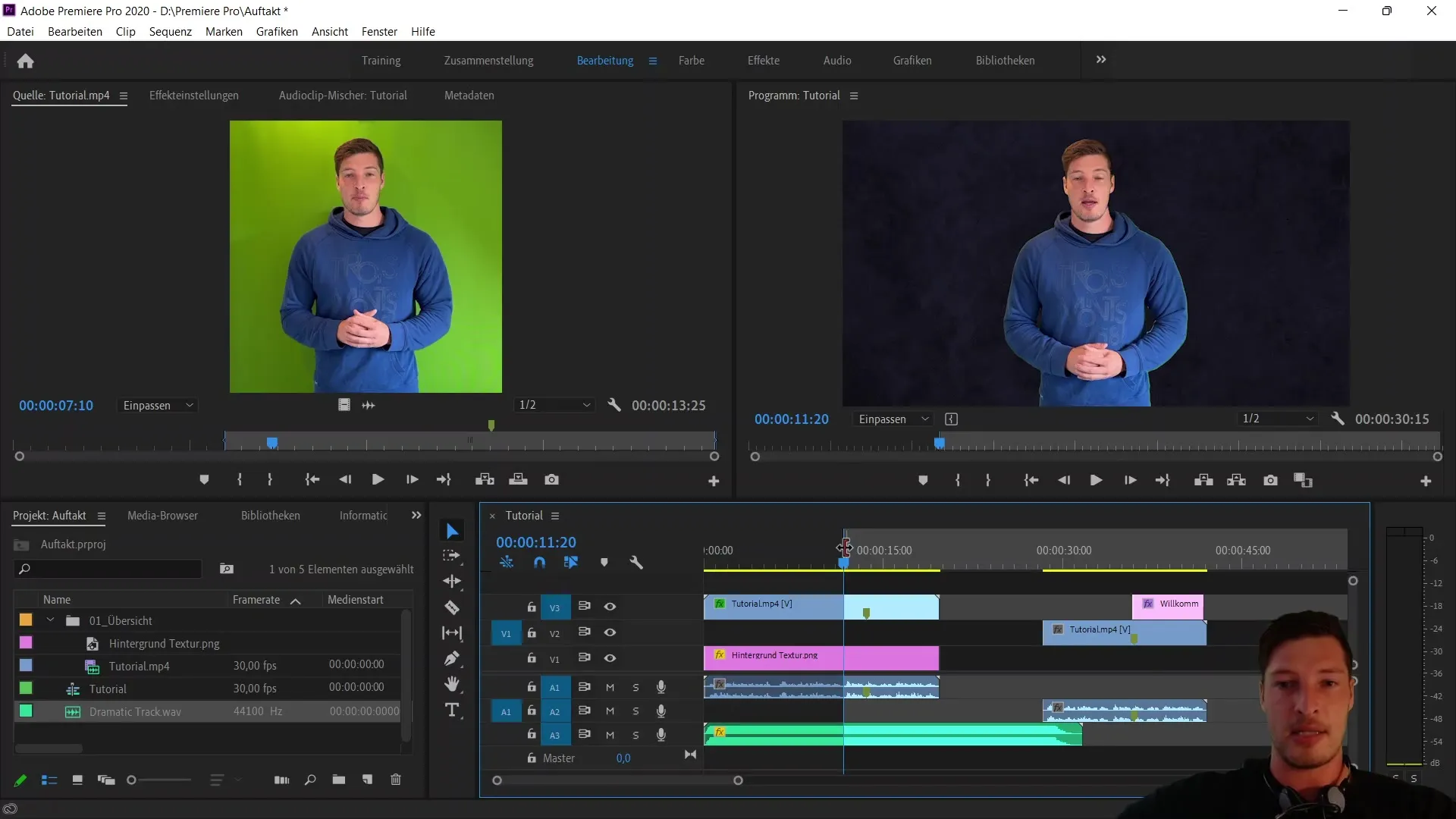
6. Использование целевых меток
Целевые метки справа от временной шкалы влияют на то, какие копирование происходит в пределах таймлайна. Если вы копируете текстурный файл на определенный видеослой, убедитесь, что этот уровень принимает его. Это гарантирует правильное интегрирование вашего материала во временную шкалу без нежелательных изменений в других дорожках.
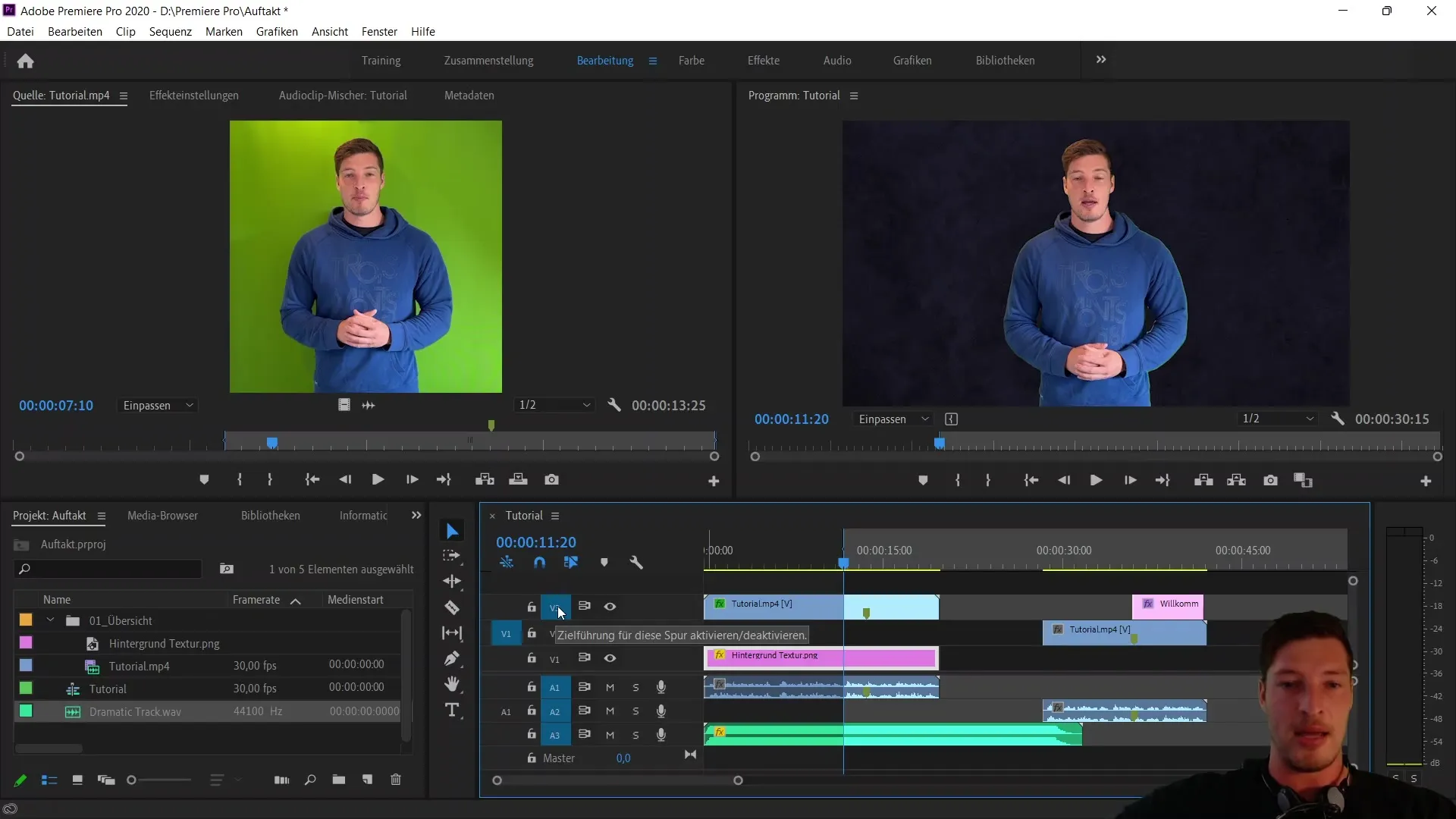
7. Запись VoiceOver
Еще одной полезной функцией является добавление VoiceOver. Нажав на соответствующий микрофон, активируется счетчик, и вы можете начать запись. Звуковая дорожка будет тут же добавлена в таймлайн.
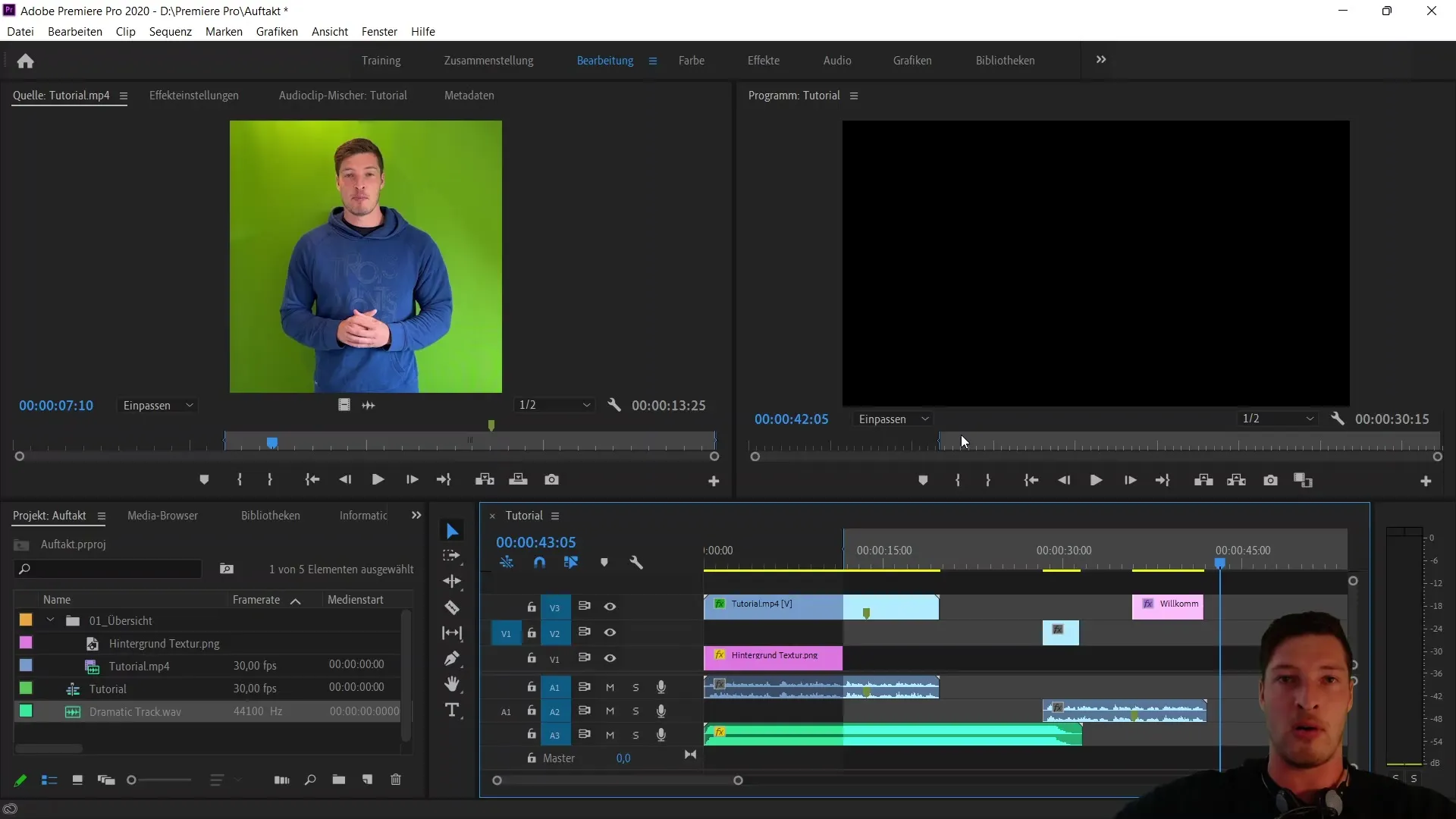
8. Увеличение и прокрутка в таймлайне
С помощью функций масштабирования вы можете приближаться или отдаляться в таймлайне, чтобы увидеть больше деталей ваших клипов. Кроме того, вы можете добавлять или удалять дорожки, что позволяет настроить рабочее пространство и предоставляет вам больше места для работы.
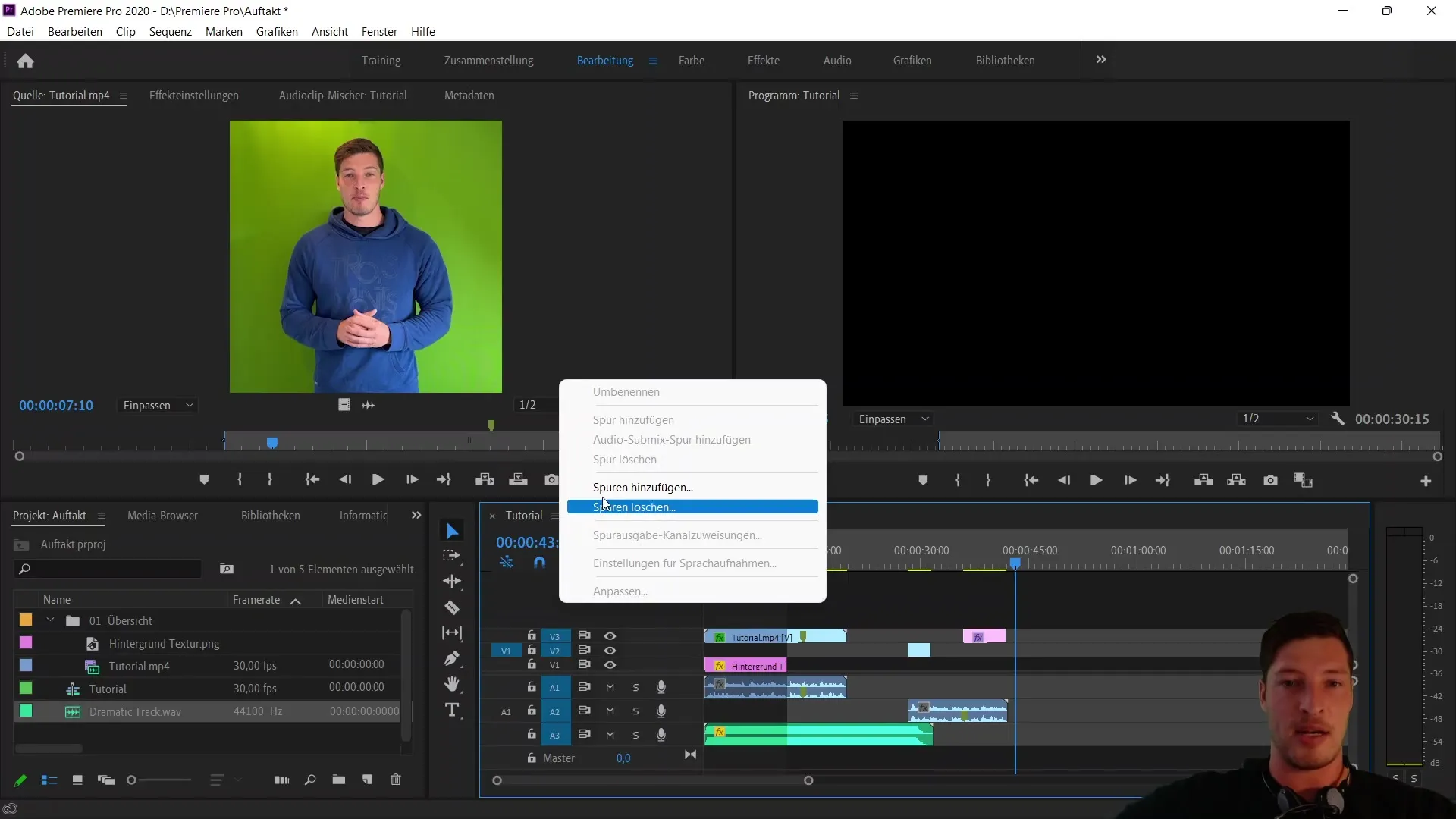
9. Использование блокировки синхронизации
Блокировка синхронизации используется для обеспечения того, что видео и аудио остаются вместе во время изменений. Когда эта функция включена, ваш аудиотрек остается неизменным при внесении изменений в видео. Отключите ее только тогда, когда вы хотите отредактировать дорожку независимо.
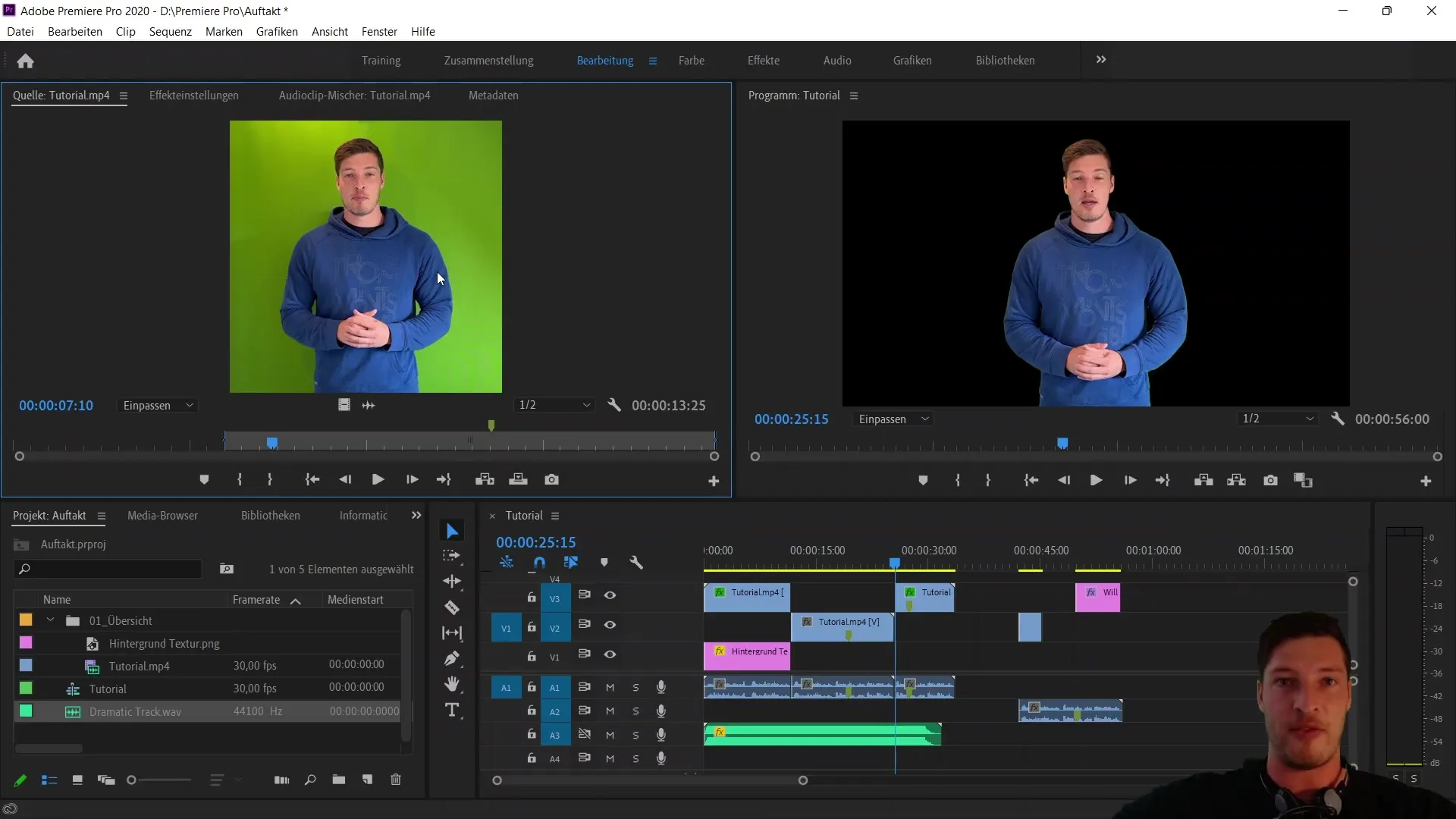
Резюме
В этом учебнике вы узнали основные функции таймлайна в Adobe Premiere Pro CC. Теперь вы знаете, как включать/выключать видеодорожки, отключать аудиодорожки, и использовать различные важные кнопки, такие как "Блокировка" и "Соло". Вы также узнали, как правильно использовать исходные и целевые дорожки и как записать эффективный voice-over. Эти функции являются ключевыми для эффективного и точного видеомонтажа.
Часто задаваемые вопросы
Что означает символ глаза в таймлайне?Символ глаза включает или отключает видимость соответствующей видеодорожки.
Как мне прослушать только одну аудиодорожку?С помощью кнопки "Соло" вы можете активировать одну аудиодорожку, в то время как все остальные будут отключены.
Что делает символ замка?Замок блокирует дорожку, не позволяя вносить на нее изменения.
Что такое исходное патчинг?Исходный патчинг показывает, как импортированные источники вставляются в последовательность.
Как записать voice-over?Нажмите на символ микрофона и начните запись, которая будет сохранена непосредственно в аудиодорожке.


